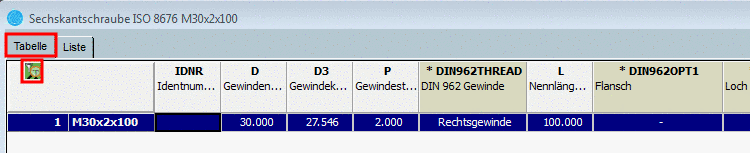Manual
Login
Our 3D CAD supplier models have been moved to 3Dfindit.com, the new visual search engine for 3D CAD, CAE & BIM models.
You can log in there with your existing account of this site.
The content remains free of charge.

Top Links
Manual
Um eine Variablensuche auszuführen, gehen Sie beispielsweise folgendermaßen vor:
-
Begrenzen Sie die Suche auf der Registerseite Teileauswahl -> Unterseite Struktur -> Kataloge auf Norm -> ISO -> Schrauben
-> Im Dockingfenster Vorschläge werden die gemeinsamen Variablen für die gewählte Verzeichnisebene angezeigt. Hier beispielhaft "Variablen für Schrauben".
-
Klicken Sie auf die Variable D.
-> Es öffnet sich ein Auswahldialog mit den Optionen Neu suchen oder Suche verfeinern (AND).
-
Klicken Sie auf Suche verfeinern (AND).
-> Es öffnet sich das Dialogfenster Variablensuche. Das Eingabefeld der Variable D ist bereits selektiert.
-
Geben Sie für D noch den gewünschten Wert ein, außerdem den gewünschten Wert für L. Belassen Sie den mathematischen Operator auf gleich (=).
-> Die entsprechenden Zeilen sind mit dem Icon
 gekennzeichnet.
gekennzeichnet.Alternativ hätten Sie das Dialogfenster Variablensuche ebenso mit Klick auf den Link
 oder unter
oder unter  Suchfunktion
hinzufügen auf den Befehl Variablensuche öffnen können.
Suchfunktion
hinzufügen auf den Befehl Variablensuche öffnen können. -
-> Die Methode wird nun mit den aktuell gewählten Parametern angezeigt.
-
Sie können die Variablensuche als alleinige Methode anwenden oder in Kombination mit anderen. Nicht gewünschte Methoden können Sie entweder deaktivieren (Häkchen entfernen) oder löschen (
 ). In diesem Beispiel werden wir die
Variablensuche als alleinige Suchmethode anwenden. Deaktivieren Sie die
Volltextsuche (Löschen ist bei
Volltextsuche nicht möglich).
). In diesem Beispiel werden wir die
Variablensuche als alleinige Suchmethode anwenden. Deaktivieren Sie die
Volltextsuche (Löschen ist bei
Volltextsuche nicht möglich). -
Klicken Sie auf die Schaltfläche
 .
.-> Die Suchergebnisse werden auf der Registerseite Suchergebnisse aufgelistet. Wenn Sie in einer Ergebniszeile ganz links auf das Plus-Zeichen
 klicken, sehen Sie unterhalb der Teilefamilie die
Einzelteile. Die folgende Abbilddung zeigt 1 Zeile, die genau der
Abfrage entspricht (D gleich 30 und L gleich 100).
klicken, sehen Sie unterhalb der Teilefamilie die
Einzelteile. Die folgende Abbilddung zeigt 1 Zeile, die genau der
Abfrage entspricht (D gleich 30 und L gleich 100).Wenn Sie die Maus über eine Ergebniszeile bewegen, erscheinen verschiedene Schaltflächen.
-
Wählen Sie die Registerseite Tabelle.
Links oben am Icon Suchergebnisfilter an/aus
 erkennen Sie, dass die Ausprägungen gefiltert
wurden. Wenn Sie alle Ausprägungen sehen möchten, klicken Sie auf das
Icon.
erkennen Sie, dass die Ausprägungen gefiltert
wurden. Wenn Sie alle Ausprägungen sehen möchten, klicken Sie auf das
Icon.

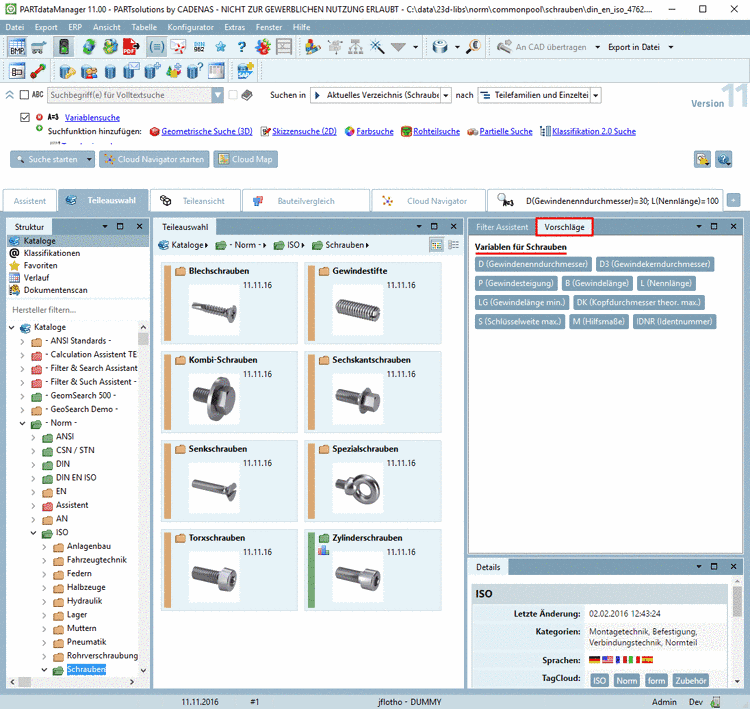
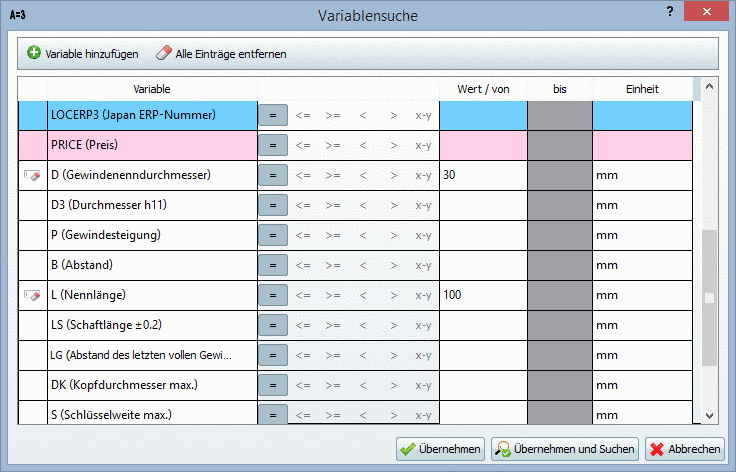

![[Hinweis]](/community/externals/manuals/%24%7Bb2b:MANUALPATH/images/note.png)